
「りんごを目指せ」で座標の概念とキーボード操作を誰でも楽しみながら覚えるコツ
本記事は2020年09月25日にLINE entry公式ブログにて掲載されたものを再掲載した記事です。
今回はみんなの作品の中から「りんごを目指せ」の遊び方とプログラムをご紹介します!

「りんごを目指せ」は、上から落ちてくるボールをよけながら、ブラウンがりんごを目指してはしごを登っていくという細かい操作がカギとなるゲームです。
以前のこのブログでも紹介した「たからさがし」と操作がとても似ていて、使うのは3つの矢印キー(↑, ←, →)のみです。
ボールの動きを想像しながらブラウンを動かさなくてはいけないので、キーボードを上手に使わないとりんごのところまでたどりつけません。
「たからさがし」のほうもぜひ挑戦してみてくださいね。この2つの作品は「座標」という画面上の位置がポイントになっています。
初心者にもおすすめ! キーボード操作も練習できる楽しいゲーム「たからさがし」
「りんごを目指せ」の遊び方
①左下の「スタート」をクリックすると、りんごとはしごの位置がランダムに変わり上からボールが落ちてきます。
②ブラウンを動かすにはパソコンのキーボードの矢印キー(↑, ←, →)を使います。 ←, →の矢印キーを押すと、押した矢印の方向にブラウンが動きます。はしごのところでは↑の矢印キーを押すことではしごを登ることができます。はしごを登っている間は左右に動くことができないので、登る前にボールが落ちてこないか確認してりんごを目指しましょう。
③無事にはしごを登り切って、ブラウンがりんごまでたどり着ければゴールです! ブラウンが喜ぶ姿が見られるかな?
それでは下のリンクをクリックしてゲームに挑戦してみましょう。
りんごを目指せ
プログラムの改造方法
今回の改造はゲームを難しくする方法と、上から落ちてくる物を変えたり増やしたりする方法を紹介します。
ゲームを難しくする改造方法
①「りんごを目指せ」ゲーム画面の右下にある、緑の「ブロックを見る」をクリックします。するとプログラミングを操作するワークスペースの画面になります。プログラムの内容はここで変更します。

②ワークスペース画面左下の赤枠の中から「ボール」をクリックして選択します。選択するとボールの背景がクリーム色になり、画面右側にブロックが表示されます (最初からボールが選ばれていて画面が変わらないこともあります) 。これがボールに設定されたプログラムです。それではどんなブロックが使用されているか、確認してみましょう。

③右のブロックを確認するとボールが「2」秒ごとにコピーを作って、ブラウンの上に落ちてくるように設定されています。それではゲームを難しくしてみましょう。赤枠で囲ってある「"2"秒待つ」というブロックの「2」をクリックすると数字を入力することができます。「2」よりも小さくすると落ちてくるボールが多くなって難しくなります。
たとえば半角数字で「1.5」と入力してみましょう。このようにブロックに入れる数字は小数にすることもできます。
逆に「2」より大きくすると落ちてくるボールが少なくなり、ゲームの難易度をやさしくすることができます。たとえば数字を「3」に変更して試してみましょう。

④入力し終わったらブロックのないところをクリックして、入力した数字に変わっていれば完成です。
ボールを別のものに変える改造方法
①先ほどと同じく「りんごを目指せ」の右下の緑の「ブロックを見る」をクリックし、画面左下の赤枠から「ボール」をクリックして選択します。

②赤枠で囲ってある「イラスト」をクリックします。クリックするとその下に「イラストを追加」というボタンが出てくるのでクリックします。

③いろいろなイラストが出てきましたね。最初は画面左側のカテゴリーの「LINE FRIENDS」が選ばれていますが、その下の「人」「動物」「植物」などのカテゴリーをクリックすると、ほかのいろいろなイラストから選ぶことができるようになります。
上から落としてみたいイラストをクリックしてみましょう。クリックするとそのイラストの周りが緑色になり、その下にイラストが並びます。選んだイラストを消したい場合は、画面下に並んでいるイラストの上にカーソルを置きます。そのとき表示されるバツ印をクリックするとそのイラストを消すことができます。イラストは複数選んでも構いません。
追加したいイラストを選び終わったら画面のいちばん下にある「追加する」というボタンをクリックします。

④赤枠で囲ってあるように「サッカーボール_1」の下に選んだイラストが追加されていれば完成です。
もしあとで、今あるイラストを消したくなった場合はそのイラストの右にあるバツのボタンを押すと消すことができます。

⑤上の画面右下にある右向きの三角形(再生ボタン)を押してみましょう。選んだイラストが次々と上から落ちてくるようになりました!
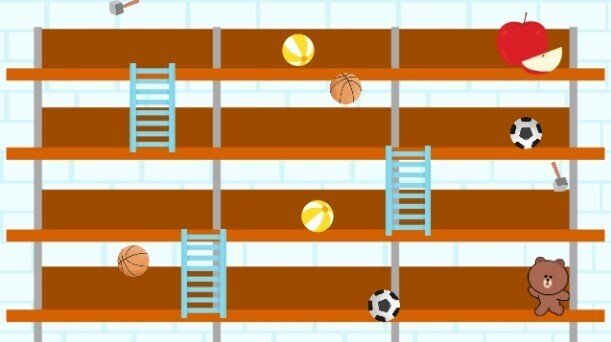
ゲームをすべてプログラミングするのは難しいですが、すでに完成しているプログラムの改造は、気軽に試すことができます。自由な発想でより楽しくゲームの内容を変えられますし、何よりプログラミングの学習にとても効果的です。ぜひ、改造にもチャレンジしてみてください。
